- Nastavenie pera tabletu Wacom je jednoduchá úloha založená na pravidlách, ktorá si pre hladkú funkčnosť vyžaduje prísne dodržiavanie.
- Ak ste nová karta Wacom, konfigurácia pera nemusí byť dôležitá, pretože bude v predvolenom režime.
- Na prepínanie medzi režimom pera a myši použite funkciu Mode vo vlastnostiach tabuľky.

- Fotografie
- Videá
- Piesne
- 3D modely a infografiky
- Mnoho iných umeleckých diel
Získajte všetky aplikácie za špeciálnu cenu!
Ak ste umelec alebo grafický dizajnér, mali by ste vedieť, ako používať nastavenia pera tabletu Wacom. Zabezpečuje produktivitu a efektívne výsledky pri práci v oblasti grafického dizajnu.
Napriek tomu môžete svoj tablet Wacom nakonfigurovať tak, aby fungoval podľa očakávania.
Aby ste dosiahli svoje ciele s tabletom Wacom, je potrebné pochopiť, ako nakonfigurovať pero Wacom.
Aby ste dosiahli svoje ciele s tabletom Wacom, musíte pochopiť, ako nakonfigurovať pero. Tento článok vás prevedie najlepšími nastaveniami a konfiguráciami pera Wacom.
Rýchly tip:
Pred ďalším nastavením pera tabletu pre zariadenie Wacom by ste sa mali uistiť, že všetky potrebné ovládače sú aktuálne.
Ak to chcete urobiť, jednoducho použite softvér na aktualizáciu ovládačov, ktorý dokáže automaticky aktualizovať všetky vaše ovládače, aby sa zaistil maximálny výkon pred začatím konfigurácie nastavení pera tabletu.
Týmto spôsobom ste chránení pred neočakávanými chybami, ktoré sa vyskytnú na vašom tablete pri pokuse o konfiguráciu nastavení pera.
⇒ Získajte DriverFix
Ako pripojím pero tabletu Wacom?
Na pripojenie pera k tabletu Wacom nie sú potrebné žiadne špeciálne kroky. Najprv pripojte tablet k počítaču pomocou kábla USB. Rozsvieti sa modrá kontrolka, čo znamená, že je zapnutá.
Priblížte však pero k tabletu a na obrazovke uvidíte ukazovateľ myši.
Navyše k tabletu nemusíte pripájať pero tabletu Wacom. Pracuje s magnetickou silou, takže nemusí byť napájaný.
Ako môžem použiť režim pera Wacom?
- Prejdite na tablet Wacom vlastnosti.
- V zozname nástrojov vyberte svoj perom.
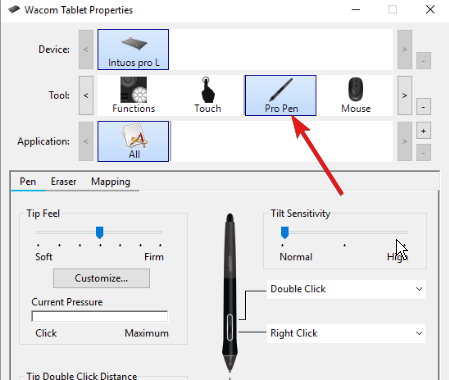
- Výberom karty mapovania zobrazíte výzvu na voľbu Režim
- V režime vyberte perom.
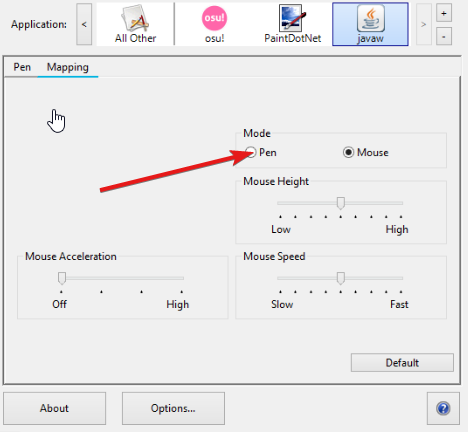
Režim pera znamená, že pero ovláda kurzor na obrazovke. Kurzor sa zobrazí na obrazovke v závislosti od toho, kde umiestnite pero na tablete.
Ako zmením nastavenia pera Wacom?
- Otvorte tablet Wacom vlastnosti.
- Vo vlastnostiach vyberte pero z riadku Tool.
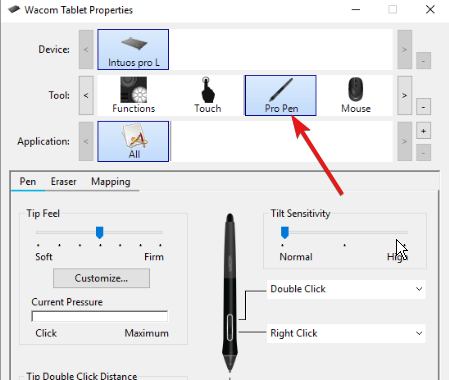
- Klikni na Pero tab.
- V rozbaľovacej ponuke funkcií vedľa pera kliknite na funkciu, ktorú chcete upraviť.
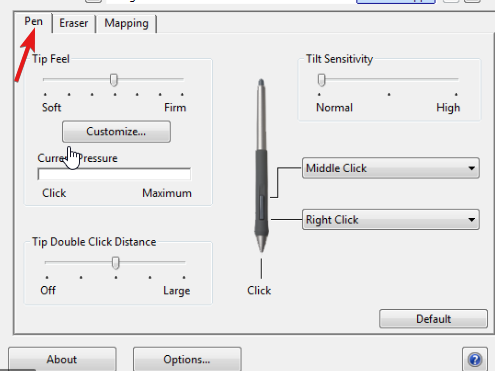
K nastaveniam pera Wacom sa dostanete cez Vlastnosti. Na karte vlastností môžete upraviť nastavenia tak, aby vyhovovali vašim potrebám.
Ako nakalibrujem pero Wacom?
- Otvorte tablet Wacom Vlastnosti.
- Vyberte svoje pero zo zoznamu zariadení. (Ak máte na svojom zariadení viacero pier, vyberte zo zoznamu to, s ktorým pracujete.)

- Kliknite na kartu Kalibrovať.
- Ak chcete aktivovať kalibráciu na obrazovke, vyberte možnosť kalibrovať.
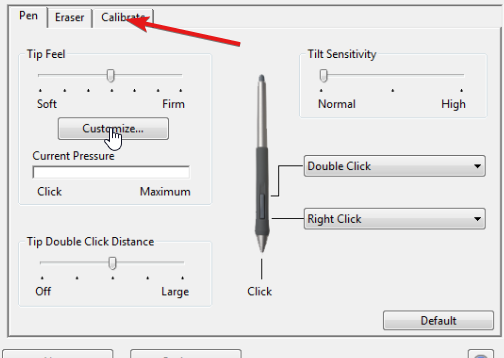
- Pri práci s perom držte v normálnej polohe a dotknite sa pera v strede nitkového kríža v pravom hornom rohu.
- Urobte to isté s nitkovým krížom zostávajúcich rohov.
- Otestujte zarovnanie a kliknite OK akceptovať kalibráciu.
Pero Wacom môžete kedykoľvek prekalibrovať, takže nastavenia sú nastaviteľné.
Ak sa chcete dozvedieť viac, pozrite si vyššie uvedený odkaz Nastavenia pera Wacom pre Windows 10/11.
Pokiaľ ide o maximalizáciu produktivity vášho pera Wacom, musíte sa naučiť. Takže vedieť viac o tabletoch Wacom a perá, navštívte našu stránku.
 Stále máte problémy?Opravte ich pomocou tohto nástroja:
Stále máte problémy?Opravte ich pomocou tohto nástroja:
- Stiahnite si tento nástroj na opravu počítača na TrustPilot.com hodnotené ako skvelé (sťahovanie začína na tejto stránke).
- Kliknite Spustite skenovanie nájsť problémy so systémom Windows, ktoré by mohli spôsobovať problémy s počítačom.
- Kliknite Opraviť všetko na opravu problémov s patentovanými technológiami (Exkluzívna zľava pre našich čitateľov).
Restoro bol stiahnutý používateľom 0 čitateľov tento mesiac.


